سیاه سفید کردن اسلاید ها در پاورپوینت چه کاربردی برای ما داره ؟ فرض کنید که یک پروژه برای ارائه دارید و میخواهید که بر حسب سلیقه، تصاویر و متن اسلاید ها بصورت سیاه و سفید به مخاطباتون نمایش داده بشه و یا می خواهید که از پرینتر رنگی تون، یک پرینت از اسلایدها بگیرید که در این صورت پیشنهاد می کنم که عمل سیاه سفید کردن اسلایدها در پاورپوینت رو انجام بدید تا خروجی بهتری داشته باشید.راستی قبلا هم بهتون در رابطه با نحوه گذاشتن لوگو در پاورپوینت گفته بودم فقط حواستون باشه اگر لوگو تو پاورپوینتتون گذاشتید و حالا دارین از تکنیک سیاه و سفید کردن power point استفاده میکنید لوگوتون هم به صورت سیاه و سفید دیده میشه. لذا در این مقاله میخوام که پیرو همین موضوع به شما بگم که چگونه حالت سیاه و سفید برای نمایش اسلایدها رو در برنامه پاورپوینت انتخاب کنیم؟😍
🔴شما می توانید برای دریافت پاسخ سوال های خود از طریق تلفن های ثابت با شماره 9099071540 و از طریق موبایل با شماره 0217129 با کارشناسان رایانه کمک در ارتباط باشید.
آنچه که در این مقاله می خوانید
نحوه سیاه سفید کردن اسلایدها در پاورپوینت
چگونه پرینت سیاه و سفید از اسلایدهای پاورپوینت بگیریم؟
سخن پایانی

نحوه سیاه سفید کردن اسلایدها در پاورپوینت
برای سیاه سفید کردن اسلایدها، ابتدا پروژه خودتون رو از قسمت File>Open باز کنید و سایر مراحل رو بصورت زیر اجرا نمایید:
1- از منوی بالای برنامه، روی تب View ضربه بزنید .
شما در این تب می تونید از طریق نماهای Normal، Slide Sorter و Notes Page نسبت به سیاه و سفید کردن اسلایدها اقدام بکنید.
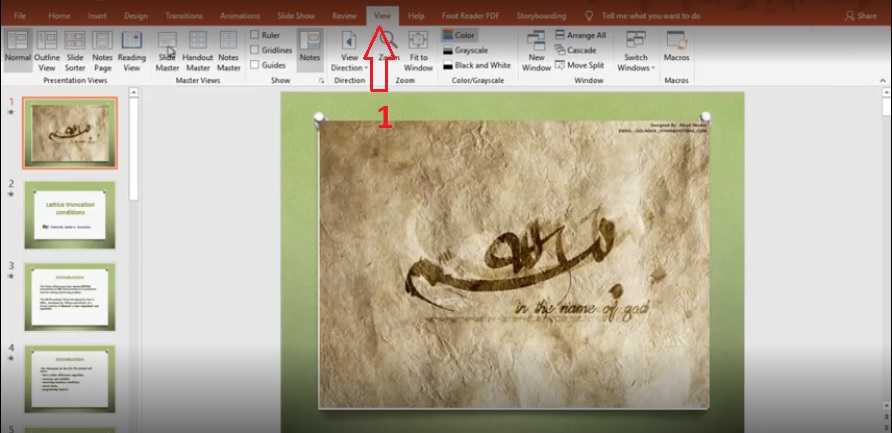
2- حالت Normal رو انتخاب نمایید.
3- سپس به قسمت Color/GrayScale برید که سه گزینه زیر رو ببینید :
- Color
- Grayscale
- Black and White
شما در این قسمت می تونید برای داشتن حالت سیاه و سفید اسلایدها و یا حالت رنگی روی هر کدوم از این سه گزینه کلیک نمایید. من در این قسمت حالت Grayscale رو انتخاب کردم.
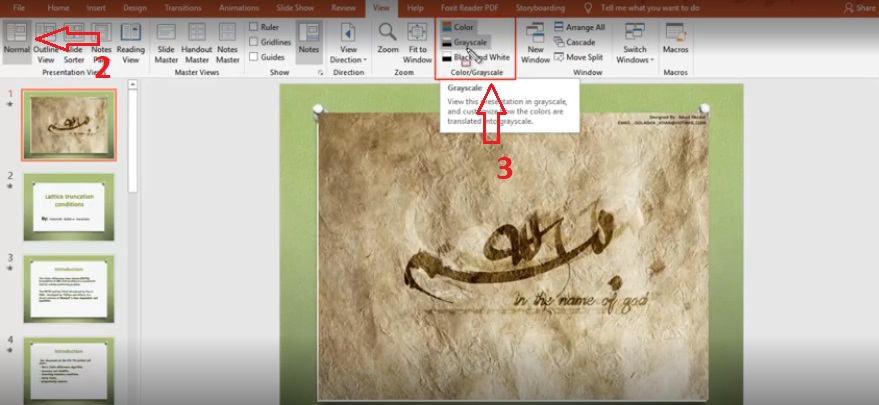
4- وقتی که وارد حالت Grayscale میشید، شما آپشن های مختلف این حالت رو مانند تصویر زیر میبینید که باز بنا به سلیقه خودتون میتونید یکی از اونها رو انتخاب نمایید به کمک این گزینه ها میتونید میزان روشنایی و یا شدت رنگ های سیاه سفید و همچنین سایه روشن های تصاویر رو مشخص کنید تا بهترین نتیجه رو هنگام پرینت گرفتن از اسلاید ها دریافت کنید.😊
پیشنهاد می کنمی مطلب " مقایسه فایل های پاورپوینت " را نیز مطالعه کنید
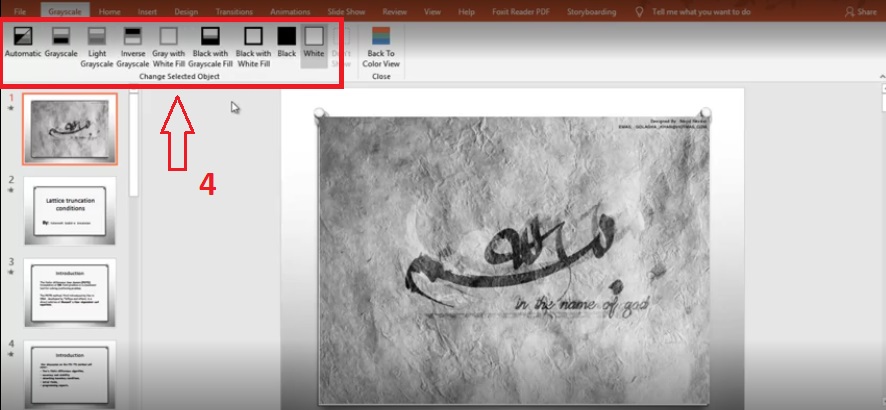
👈نکته 1: اگه میخواهید که سیاه و سفید کردن اسلایدها بصورت یکسان صورت بگیره روی اولین گزینه در تصویر بالا با عنوان Automatic کلیک کنید. در غیر اینصورت شما می تونید روی یک اسلاید خاص ضربه بزنید و هر کدوم از حالتهای مدنظر در کادر قرمز رو برای اون اعمال نمایید.
👈نکته 2: اگه خواستید به حالت اولیه (حالت رنگی 🌈) اسلایدها برگردید روی گزینه Back To Color View کلیک نمایید.
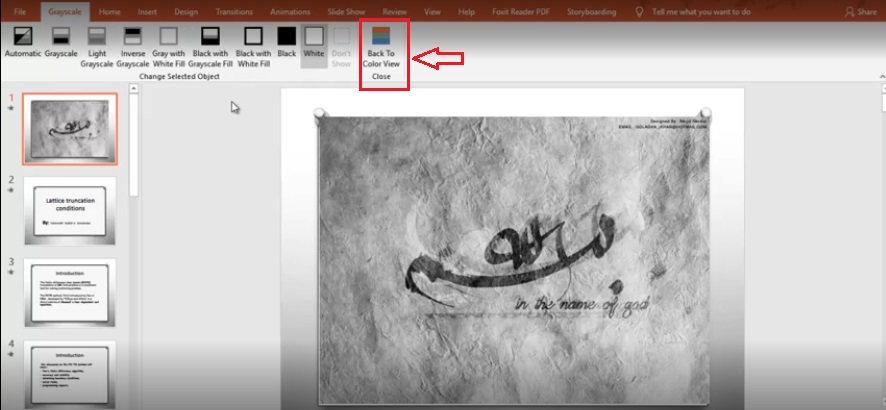 عکس4
عکس4
چگونه پرینت سیاه و سفید از اسلایدها در پاورپوینت بگیریم؟
اگه پرینتر شما سیاه و سفید باشه، کارتون راحته و شما در پایان یک خروجی سیاه و سفید از پرینترتون خواهید داشت. اما اگه پرینتر تون رنگی باشه بازم کارتون خیلی سخت و پیچیده نیست 🙃 گام های زیر رو به سادگی انجام بدید تا به یک خروجی مطلوب از سیاه و سفید کردن اسلایدها برسید🎉.
1- روی گزینه File از منوی بالا کلیک و آیتم Print رو انتخاب نمایید.
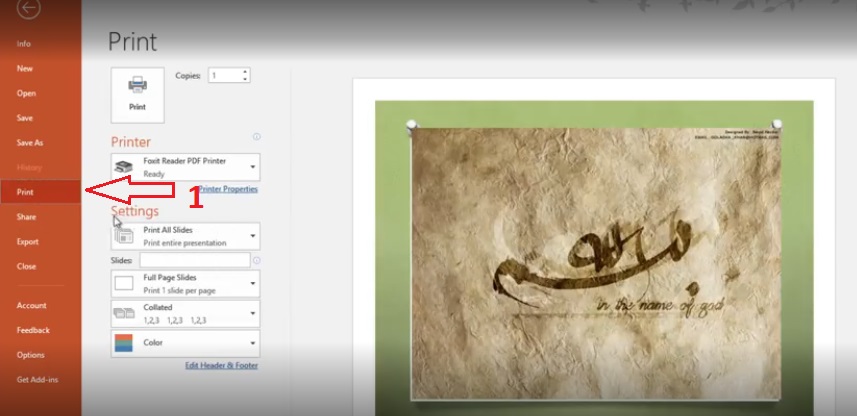
2- سپس به قسمت Color برید و روی اون کلیک کنید تا سه گزینه مانند تصویر به شما نمایش داده بشه.
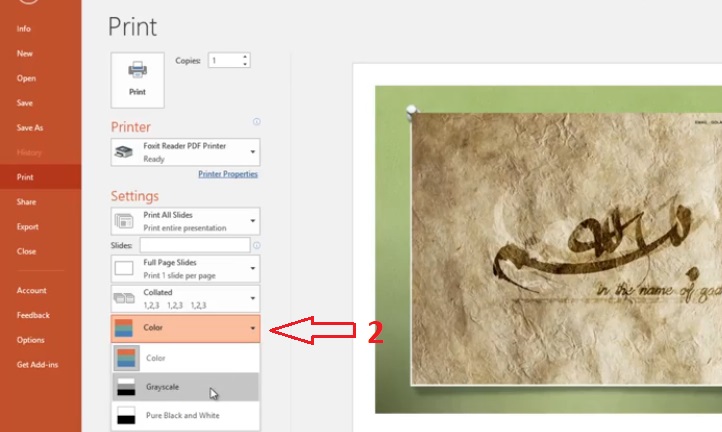
3- حالا حالت Grayscale رو انتخاب نمایید تا اسلایدهای شما برای پرینت، سیاه و سفید بشود.
4- در پایان نیز روی گزینه Print ضربه بزنید تا خروجی مطلوب و مدنظر تون رو ببینید و تماااام 💟
پیشنهاد می کنیم مطلب " مخفی کردن اسلاید ها در پاورپوینت " را حتما مطالعه کنید.
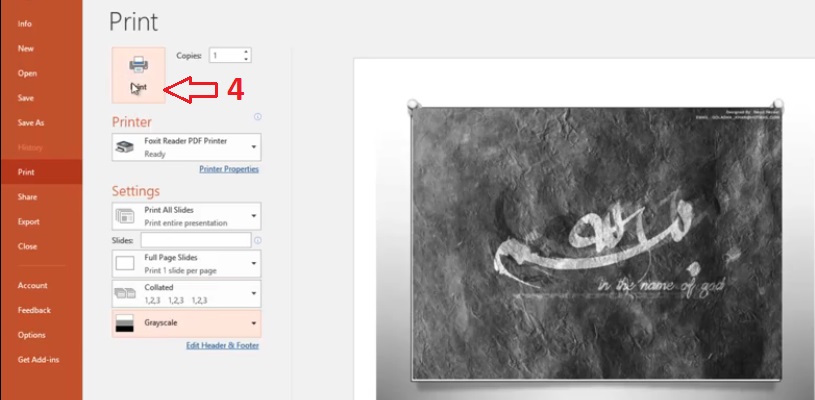
سخن پایانی
سیاه سفید کردن اسلایدها در پاورپوینت معمولا زمانی برای مخاطبان کاربردی ست که می خواهند بنا بر سلیقه خودشون به ساده ترین حالت ممکن، فایل رو پرزنت کنند و یا در بعضی مواقع، با توجه به موضوع فایل، سیاه سفید کردن اسلایدها به جذابیت و قشنگی کار اضافه می کنه. لذا من در این مطلب به شما آموزش دادم که چجوری، به سادگی، بتونید تغییر رنگ همه اسلایدها یا بعضا برخی از اونها رو به حالت سیاه و سفید انجام بدید. امیدوارم که این آموزش برای شما مفید بوده باشه. ممنونم از این که همراهم بودید❤ در صورتی که سوالی در این خصوص داشتید با كارشناسان مجموعه رايانه كمك از طریق تلفن های ثابت با شماره 9099071540 و از طریق موبایل با شماره 0217129 تماس بگیرید تا در کمترین زمان به جواب مناسب برسید .